时间:2020-04-23 18:16:40 来源:www.win7qijian.com 作者:系统玩家
我们在使用win7系统的过程中难免会遇到win7远程连接打印机提示“未知问题,win7远程连接打印机提示“未知这样的不常见的问题,还真把一些大神给弄懵了。如果你想靠自己解决win7远程连接打印机提示“未知的问题但是又不知道该怎么办,小编先给大伙说说简单的措施:1、使用组合键Win+R键打开运行对话框,然后在深度win7运行窗口中输入gpedit.msc命令,打开本地组策略编辑器。接着在本地组策略编辑器中,依次展开“计算机配置”-“Windows设置”-“安全设置”-“本地策略”-“安全选项”;2、接着在安全选项的右侧窗格中找到“网络安全:LAN管理器身份验证组别”,双击进入设置,将默认“没有定义”修改为“仅发送NTLM响应”。如果在窗口中仅显示“仅发送NTLM响应!另外如果无法访问所有共享,打开TCP/IP NetBIOS Helper”服务,则选中该项,再点击确定按钮就可以解决了,要是还不明白的话就可以一起再来看看win7远程连接打印机提示“未知的具体操作措施。
具体步骤如下:
1、使用组合键Win+R键打开运行对话框,然后在深度win7运行窗口中输入gpedit.msc命令,打开本地组策略编辑器。接着在本地组策略编辑器中,依次展开“计算机配置”-“Windows设置”-“安全设置”-“本地策略”-“安全选项”;
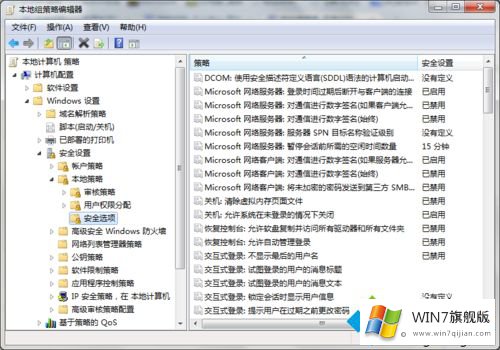
2、接着在安全选项的右侧窗格中找到“网络安全:LAN管理器身份验证组别”,双击进入设置,将默认“没有定义”修改为“仅发送NTLM响应”。如果在窗口中仅显示“仅发送NTLM响应!另外如果无法访问所有共享,打开TCP/IP NetBIOS Helper”服务,则选中该项,再点击确定按钮;
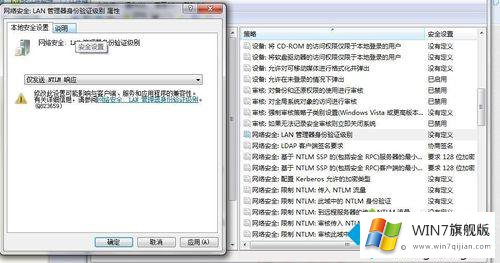
3、总结:出现这种问题的原因通常是未对系统中的网络安全:“LAN管理器身份验证级别”进行设置。只要通过上面的方法将其设置完整就可以解决问题,之后再次通过IP或者机器名登录网络打印机就一次成功了。
以上就是win7远程连接打印机提示“未知的用户名或者密码错误”的详细解决步骤,只要按照上面的方法就可以解决这个问题了,更多精彩内容欢迎关注win7旗舰版!
许多朋友都遇到了win7远程连接打印机提示“未知的问题,只需要按照上面小编说的方法去做,就可以解决,今天的内容到这里就结束了,大家都学会了上面的方法吗?我们欢迎各位继续关注本站,后面还会有更多相关windows知识分享给大家。